Colocar várias curvas em uma linha
Por padrão, as curvas de calibração são mostradas uma embaixo da outra. No entanto, é possível configurar o item de relatório para que várias curvas sejam mostradas lado a lado na mesma linha.
Para colocar várias curvas em uma linha
-
Adicione um item de relatório da curva de calibração no seu modelo.
-
Em Propriedades da curva de calibração, selecione a página Diversas curvas.
-
Em Formato de exibição, selecione Separado.
Apenas gráficos separados podem ser mostrados lado a lado na mesma linha.
-
Em Propriedades da curva de calibração, selecione a página Layout.
-
No campo Número de gráficos, insira o número de curvas a serem mostradas em uma linha. Por exemplo, insira 4 para mostrar quatro curvas em uma linha.
-
Salve suas configurações.
O número de curvas informado será exibido na mesma linha.
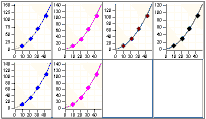
Figura 4 curvas de calibração na mesma linha
base-id: 11030897419
id: 11030897419